Configurer un serveur de rapports en mode natif pour l’administration locale (SSRS)
Le déploiement d'un serveur de rapports Reporting Services sur l'un des systèmes d'exploitation suivants requiert davantage d'étapes de configuration si vous souhaitez administrer l'instance du serveur de rapports localement. Cet article explique comment configurer le serveur de rapports pour l’administration locale. Si vous avez besoin d’installer le serveur de rapports, consultez Installer SQL Server à partir de l’Assistant Installation (programme d’installation). Si vous devez configurer le serveur de rapports, consultez Gérer un serveur de rapports Reporting Services en mode natif.
S’applique à :
Mode natif de Reporting Services
-
Windows Server 2012 R2
-
Windows 8.1
-
Windows 8
-
Windows Server 2012
-
Windows Server 2008 R2
-
Windows 7
-
Windows Server 2008
Étant donné que les systèmes d’exploitation indiqués limitent les autorisations, les membres du groupe Administrateurs local exécutent la plupart des applications comme s’ils utilisaient le compte Utilisateur standard.
Même si cette solution améliore la sécurité globale de votre système, elle vous empêche d'utiliser les attributions de rôle prédéfinies et intégrées que Reporting Services crée pour les administrateurs locaux.
Configurer un serveur de rapports local et l’administration du portail Web
Configurer SQL Server Management Studio (SSMS) pour l’administration du serveur de rapports local
Configurer SQL Server Data Tools (SSDT) pour la publication sur un serveur de rapports local
Présentation des modifications de configuration
Les modifications de configuration suivantes configurent le serveur afin d'utiliser des autorisations standard pour gérer le contenu et les opérations du serveur de rapports.
Ajoutez les URL Reporting Services aux sites approuvés. Par défaut, Internet Explorer s’exécutant sur les systèmes d’exploitation répertoriés s’exécute en mode protégé. Cette fonction empêche les requêtes du navigateur d’atteindre les processus de haut niveau qui s’exécutent sur le même ordinateur. Vous pouvez désactiver le mode protégé pour les applications du serveur de rapports en les ajoutant comme Sites de confiance.
Créez les attributions de rôle qui vous accordent en tant qu'administrateur du serveur de rapports l'autorisation de gérer le contenu et les opérations sans devoir utiliser la fonctionnalité Exécuter en tant qu'administrateur sur Internet Explorer. En créant des attributions de rôle pour votre compte d’utilisateur Windows, vous accédez à un serveur de rapports avec les autorisations Gestionnaire de contenu et Administrateur système. Vous bénéficiez de l’accès par le biais d’attributions de rôles explicites qui remplacent les attributions de rôles prédéfinies et intégrées créées par Reporting Services.
Configurer un serveur de rapports local et l’administration du portail Web
Effectuez les étapes de configuration de cette section si vous souhaitez accéder à un serveur de rapports local et vous voyez des erreurs similaires à l’exemple suivant :
- L’utilisateur
Domain\[user name]ne dispose pas des autorisations nécessaires. Vérifiez que les autorisations suffisantes ont été accordées et que les restrictions du contrôle de compte d’utilisateur (UAC) Windows sont prises en compte.
Paramètres de site de confiance dans le navigateur
Ouvrez une fenêtre du navigateur avec les autorisations Exécuter en tant qu’administrateur. Dans le menu Démarrer, cliquez avec le bouton de droite sur Internet Explorer et sélectionnez Exécuter en tant qu’administrateur.
Sélectionnez Oui lorsque vous êtes invité à continuer.
Dans l'adresse URL, entrez l'URL du portail web. Pour obtenir des instructions, consultez Le portail web d’un serveur de rapports (Mode natif SSRS).
Sélectionnez Outils.
Sélectionnez Options Internet.
Sélectionnez Sécurité.
Sélectionnez Sites de confiance.
Sélectionner Sites.
Ajoutez
https://<your-server-name>.Décochez la case Nécessite la certification du serveur (https:) pour tous les sites dans cette zone si vous n’utilisez pas HTTPS pour le site par défaut.
Choisissez Ajouter.
Cliquez sur OK.
Paramètres du dossier de portail Web
Dans le portail Web, sur la page d’accueil, sélectionnez Gérer le dossier.
Sur la page Gérer le dossier, sélectionnez Sécurité, puis choisissez Ajouter un groupe ou utilisateur.
Sur la page Nouvelle attribution de rôle, dans le champ Groupe ou utilisateur, saisissez votre compte d’utilisateur Windows dans ce format :
<domain>\<user>.Sélectionnez Gestionnaire de contenu.
Sélectionnez OK.
Paramètres du site de portail Web
Ouvrez votre navigateur avec des privilèges d'administrateur et accédez au portail web,
https://<server name>/reports.Sélectionnez l’icône en forme d’engrenage sur la ligne supérieure de la page d’accueil, puis choisissez Paramètres du site dans le menu.
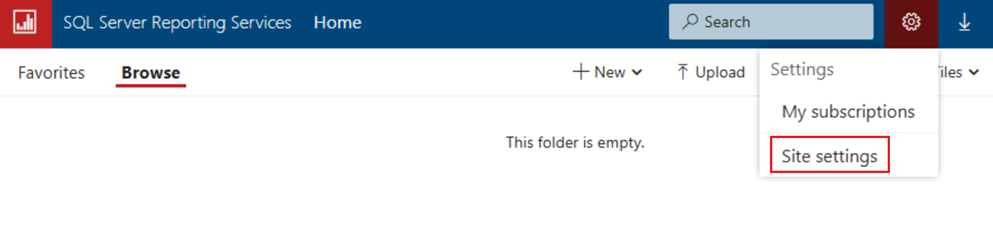
Conseil
Si vous ne voyez pas l’option Paramètres du site, fermez et rouvrez votre navigateur. Accédez au portail Web avec des privilèges d’administrateur.
Dans la page Paramètres du site, sélectionnez Sécurité, puis Ajouter un groupe ou un utilisateur.
Dans le champ Nom d'utilisateur ou de groupe entrez votre compte d'utilisateur Windows au format :
<domain>\<user>.Sélectionnez Administrateur système.
Cliquez sur OK.
Fermez le portail Web.
Rouvrez le portail Web dans Internet Explorer, sans utiliser l’option Exécuter en tant qu’administrateur.
Configurer SQL Server Management Studio (SSMS) pour l’administration du serveur de rapports local
Par défaut, vous ne pouvez accéder à toutes les propriétés du serveur de rapports disponibles dans SQL Server Management Studio à moins de démarrer Management Studio avec des privilèges d’administrateur.
Configurez les propriétés et attributions de rôles Reporting Services de sorte que vous n’ayez pas à démarrer Management Studio avec des autorisations élevées à chaque fois :
Dans le menu Démarrer, cliquez avec le bouton droit sur Microsoft SQL Server Management Studio, puis choisissez Exécuter en tant qu’administrateur.
Connectez-vous à votre serveur local Reporting Services .
Dans le nœud Sécurité, sélectionnez Rôles système.
Cliquez avec le bouton droit sur Administrateur système, puis choisissez Propriétés.
Dans la page Propriétés de rôle système , sélectionnez Afficher les propriétés du serveur de rapports. Sélectionnez toute autre propriété que vous souhaitez associer aux membres du rôle d'administrateur système.
Cliquez sur OK.
Fermez Management Studio
Pour ajouter un utilisateur au rôle système « administrateur système », consultez la section Paramètres du site du portail Web plus avant dans cet article.
Désormais, lorsque vous ouvrez Management Studio et que vous ne sélectionnez pas explicitement Exécuter en tant qu’administrateur, vous avez accès aux propriétés du serveur de rapports.
Pour configurer SQL Server Data Tools (SSDT) pour la publication sur un serveur de rapports local
Si vous avez installé SQL Server Data Tools sur l’un des systèmes d’exploitation répertoriés dans la première section de cet article, il se peut que vous rencontriez des erreurs d’autorisation. Ce résultat se produit lorsque vous souhaitez que SSDT interagisse avec un serveur de rapports en mode natif local. Cela se produit à moins que vous n’ouvriez SQL Server Data Tools (SSDT) avec des autorisations élevées ou que vous ne configuriez les rôles des services de reporting. Par exemple, si vous n’avez pas les autorisations suffisantes, vous rencontrez des avertissements semblables à l’exemple suivant :
Lorsque vous tentez de déployer des éléments de rapport sur le serveur de rapports local, vous voyez un message d'erreur similaire au suivant dans la fenêtre Liste d'erreurs :
- Les permissions accordées à l’utilisateur
Domain\<user name>sont insuffisantes pour effectuer cette opération.
- Les permissions accordées à l’utilisateur
Exécution avec des autorisations élevées à chaque ouverture de SSDT
Dans le menu de démarrage, sélectionnez Microsoft SQL Server, puis cliquez avec le bouton droit sur SQL Server Data Tools. Sélectionnez Exécuter en tant qu'administrateur
Sélectionnez Oui lorsque vous êtes invité à continuer.
Vous pouvez désormais déployer des rapports et d’autres éléments sur un serveur de rapports local.
Configurer les attributions de rôles Reporting Services
Suivez les étapes décrites dans les sections Paramètres des dossiers du portail Web et Paramètres du site du portail Web, plus haut dans cet article.
Informations supplémentaires
Une étape de configuration supplémentaire et courante pour l’administration de Reporting Services consiste à ouvrir le port 80 dans le Pare-feu Windows pour autoriser l’accès à l’ordinateur du serveur de rapports. Pour obtenir des instructions, consultez Configurer un pare-feu pour accéder au serveur de rapports.